Diagnózis és optimalizálása Windows operációs rendszer

A kezdéshez meg kell adnia a parancsot msconfig. System Configuration ablak. Ez az eszköz lehetővé teszi, hogy letiltsa a szolgáltatások és a programok indításakor.
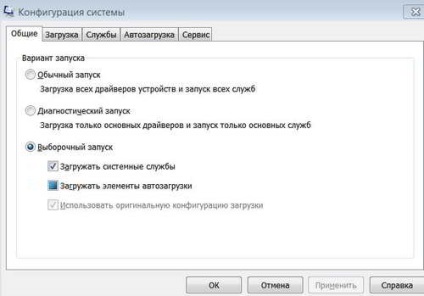
Mi megy át a lapok menü. Az Általános lapon, ott van a választás a dob lehetőségeket. Szokásos indítás azt jelenti, hogy minden programot és a szolgáltatások meghatározott konfigurációs lap automatikusan futtatni a Windows indításakor.
Ha úgy dönt, a Diagnosztikai indítás. éppen ellenkezőleg, az operációs rendszer elindul a minimálisan szükséges illesztőprogramok és az alapvető szolgáltatások, azaz olyan konfigurációt, hogy csak akkor tud elindulni.
Erre azért van szükség, ha hirtelen gondok voltak az operációs rendszer, ezért először azt kell végrehajtani diagnosztikai induláskor, annak érdekében, hogy megértsük, mi a probléma. Vagyis a probléma lép fel a rendszerben, akár a szolgáltatások és programok.
A harmadik lehetőség - Szelektív indítás. Ha bejelöli a Load System Services. de nem jelzik Indítási elemek betöltése. Startup teljesen kikapcsol, és teljes mértékben az összes szolgáltatás tartalmazza.
Ezzel szemben, ha meg a Indítási elemek betöltése. hanem eltávolítani a Load System Services. A teljesen automatikus betöltése elindul a Microsoft Windows, és a szolgáltatás ugyanakkor nem fog futni.
Ebben az esetben, ha szükség van valamilyen program vagy szolgáltatás fut, és néhány nem, távolítsa el a jelölést az egyedi programok és szolgáltatások, és ebben az esetben, az Általános lapon van egy színes doboz, amely azt jelzi, hogy nem minden program vagy szolgáltatás elindult a rendszer.
diagnosztizálása
Ha a rajt után a diagnosztikai operációs rendszer megfelelően működik, akkor valószínű, hogy az ok abban rejlik egy adott program vagy szolgáltatás, amely később kezdődött.
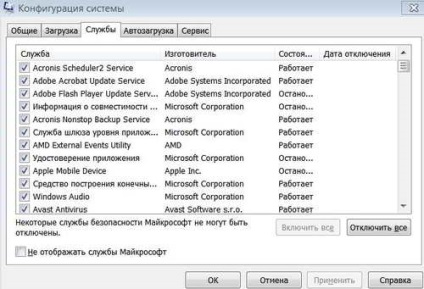
Ha a hiba eltűnik, egyértelmű, ha a fenyegetés, és ha kell keresni. Ha a hiba továbbra is fennáll, akkor a sorban kell eltávolítani a maradék életét, és megtalálni az ilyen módon bűnösnek hiba.
Ezzel a módszerrel, akkor szűkíteni a keresést területen, és így ki lehet számítani, mivel a program vagy szolgáltatás problémákat.
Optimalizálása a Windows
Ha van ilyen probléma, hogy nem tudja, mit csinál egy adott szolgáltatást, a szolgáltatás ablakot a többség, akkor olvassa el a leírást, hogy a szolgáltatás lehetővé teszi.
Ehhez ismét megy a Futtatás, és írja be a services.msc. vagy válassza a Vezérlőpult - Felügyeleti eszközök - Szolgáltatások.
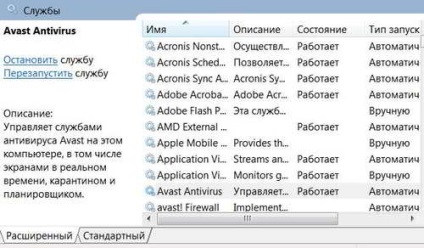
Ha a leírás nem rendelkezik semmilyen szolgáltatást, majd írja be a kereső, például Yandex szolgáltatás nevét a keresési eredmények keres egy megfelelő válasz, hogy szükség van erre a szolgáltatásra, és csak azután dönt, tiltsa le, vagy sem. Ezért létre az összes szolgáltatást szükség van a mi számítógép.
Hasonlóképpen, végignézzük az indítási programok.
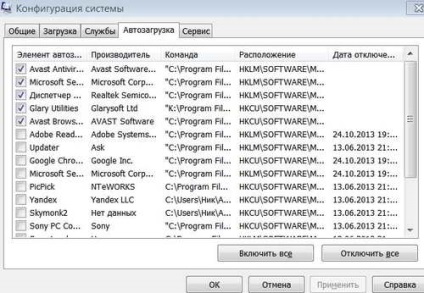
Miután az összes műveletet az Alkalmaz gombra, és indítsa újra a számítógépet. Mivel a megjelenése RAM, amelyet fordított felesleges indítási programok és szolgáltatások, van egy rendszer teljesítményét nyereség.
Azt viszont, hogy az Eszközök fülre. Itt van egy leírás a különböző konzolok, amelyek segítenek beállítani valamit.
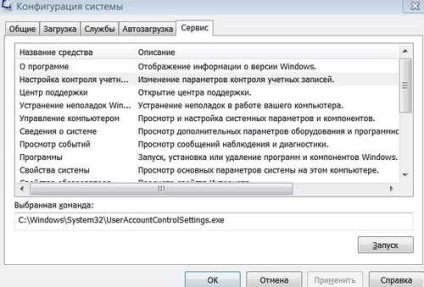
Ha kiválaszt egy konzol felé nyit utat, és ha nem a futás, majd a bepattanó kezdet.
Letöltés lapot terén mutatja, hogy a betöltött abban a pillanatban, hogy milyen operációs rendszert. Ha az operációs rendszer, például két, akkor választhat közülük úgy, hogy betölti az alapértelmezett.
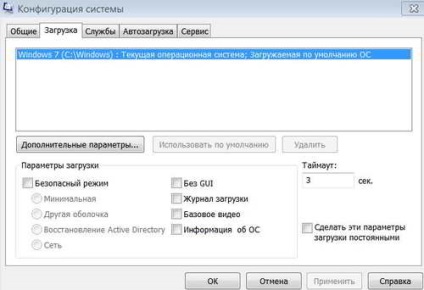
Timeout 3 másodpercig - az időt, amely alatt kiválaszthatja, hogy melyik operációs rendszer betöltésére. Ebben az esetben az operációs rendszer egyedül, így több idő szükséges.
Akkor jelölje be a No GUI. Ebben az esetben a rendszer betöltésekor nem lesz grafikus kijelző, ez csak egy üres képernyő. Ez némileg felgyorsítja csomagtartó rendszer.
Ha el kell távolítani az összes letöltött fájl valamilyen operációs rendszer, jelölje ki, majd nyomja meg a törlés. Ha egy operációs rendszer, akkor a gomb letiltásra kerül újra.
További lehetőségek közül ezen a lapon. Megnyílik a Speciális beállítások ablakban letölthető.

Két paraméter aktív, a processzorok számát és a memória maximum.
Beállítható, hogy mennyi memória kell vonni az indításkor és több processzort kell dolgozni rajta. Ez lehetővé teszi, hogy bizonyos mértékig, hogy optimalizálja a betöltés az operációs rendszert és a programokat, különösen, ha a számítógép nem sok erő.
Így a rendszer konfigurációs eszköz, amely képes futtatni a Windows optimalizálása önmagában elegendő az operációs rendszer, és ha szükséges, a problémák felismeréséhez és javításához segítsége nélkül a harmadik féltől származó alkalmazások.